Si le client vient chercher son colis en magasin ou en entrepôt
InStore
Si vous êtes en configuration InStore (chaque magasin gère son stock de produits à louer ou à vendre d'occasion) ou en configuration mixte (vous envoyez vos colis mais laissez la possibilité aux clients de les récupérer à l'entrepôt principal), voici comment indiquer au RMS que le colis a bien été remis :
Option 1 : dans le RMS : Allers > Retirer une commande > clic sur le lien sous "Suivre le colis"

Option 2 : Scan du code-barre généré à la fin de la préparation de commande, par exemple :

Dans les deux cas, on arrive sur un nouvel écran du RMS, qui redonne les coordonnées du client et le contenu de sa commande, et qui permet de rajouter un commentaire lors du retrait. Ce commentaire sera affiché à nouveau lors du retour des produits.
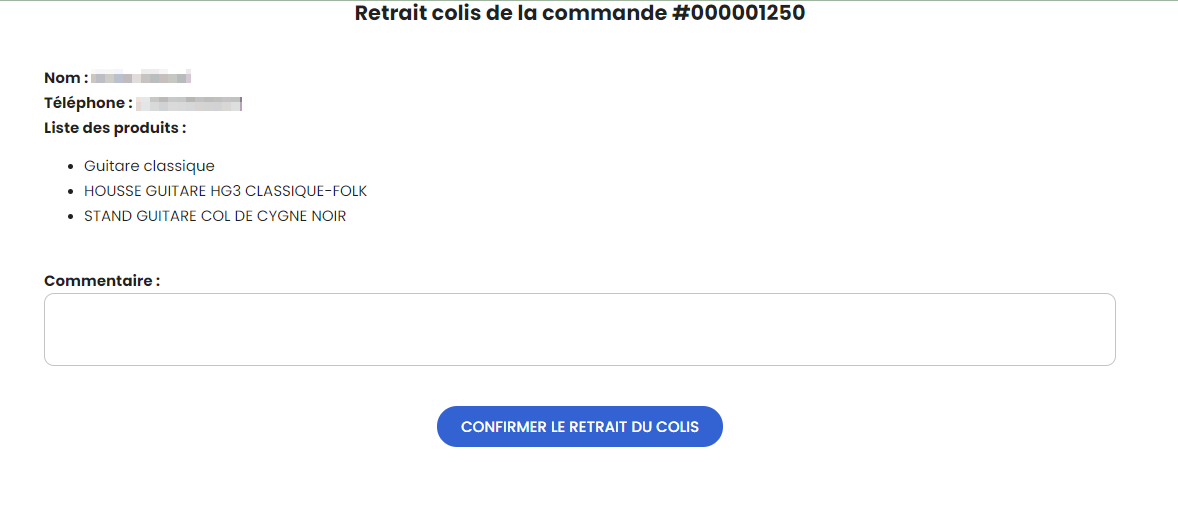
Bien cliquer sur "Confirmer le retrait du colis" pour valider le nouveau statut de la commande à "Livrée".
Lors de la remise du colis, il y a souvent des instructions hors RMS à suivre, par exemple proposer des produits consommables associés aux produits loués, demander une caution, vérifier l'identité du client, remplir un état des lieux. Veuillez vous référer à la formation donnée au lancement du service pour connaitre le détail de ces étapes.
Store Delivery Custom
Si vous êtes en configuration Store Delivery Custom (le transporteur est dédié à la marque et les magasins font le contrôle qualité des colis de retour), il y a une étape supplémentaire à faire : avant de remettre le colis au client, le magasin doit indiquer qu'il a bien reçu ce colis depuis son entrepôt. Ensuite aura lieu l'étape de retrait du colis par le client.
Etape 1 :
Comme pour le InStore, il y a 2 façons de procéder.
Option 1 : dans le RMS : Allers > Liste des commandes > clic sur le lien sous "Suivre le colis"

Option 2 : Scan du code-barre généré à la fin de la préparation de commande, par exemple :

Au lieu de permettre de valider le retrait du colis par le client, l'écran qui s'ouvre (“Réception colis de la commande XXX” ) permet de “Confirmer la réception du colis”.
La commande passe alors au statut “À retirer”.
Le client reçoit un mail lui indiquant que son colis est disponible en magasin.
Etape 2 :
Après avoir vérifié l'identité et le numéro de commande du client, vous pouvez lui remettre ses produits loués en suivant ces étapes.
- Allers > Retirer une commande > clic sur le lien sous "Suivre le colis"
- clic sur “Valider le retrait du colis”
Le statut passe à “Livré” à la fin de l’étape.
Cet article a-t-il été utile ?
C'est super !
Merci pour votre commentaire
Désolé ! Nous n'avons pas pu vous être utile
Merci pour votre commentaire
Commentaires envoyés
Nous apprécions vos efforts et nous allons corriger l'article